Τρόπος επέκτασης και αναπαραγωγής βίντεο σε πολλές οθόνες στα Windows
Μερικοί άνθρωποι θέλουν να χρησιμοποιούν μια μικρή οθόνη και σε ορισμένους αρέσει να χρησιμοποιούν μια ρύθμιση πολλαπλών οθονών για να κάνουν κάθε εργασία, συμπεριλαμβανομένης της προβολής βίντεο. Εάν είστε ένας από εκείνους που έχουν πολλές οθόνες για καθημερινή χρήση, αυτό το σεμινάριο θα σας επιτρέψει να μεταδώσετε το βίντεο σε πολλές οθόνες(span the video across multiple monitors) στα Windows 10/8.1/7.
Ας υποθέσουμε ότι έχετε μια ρύθμιση 4 οθονών και ας υποθέσουμε ότι η ανάλυσή τους είναι 1920×1080 pixels – και τελικά δημιουργούν μια ρύθμιση οθόνης 4K. Τώρα, θέλετε να παίξετε ένα βίντεο 4K στην πραγματική του ανάλυση. Αν παίξετε το βίντεο, θα ανοίξει σε μία οθόνη. Αυτό σημαίνει ότι ενδέχεται να μην μπορείτε να παρακολουθήσετε το βίντεο 4K ακόμα και όταν έχετε ρυθμίσεις οθόνης 4K. Εάν έχετε μία μόνο οθόνη 4K, δεν υπάρχει κανένα πρόβλημα. Ωστόσο, εάν έχετε μια ρύθμιση όπως ανέφερα προηγουμένως, μπορεί να αντιμετωπίσετε προβλήματα. Τώρα, υπάρχουν δύο διαφορετικοί τρόποι παρακολούθησης βίντεο σε πολλές οθόνες.
Αρχικά, μπορείτε να χρησιμοποιήσετε το ποντίκι σας για να τεντώσετε το παράθυρο του προγράμματος αναπαραγωγής βίντεο σε πολλές οθόνες(use your mouse to stretch the video player window across multiple monitors) . και δεύτερον, μπορείτε να χρησιμοποιήσετε το PotPlayer(PotPlayer) για να παρακολουθήσετε βίντεο σε πολλές οθόνες. Αυτό που ακολουθεί είναι μια σειρά από απλά βήματα που πρέπει να ακολουθήσετε για να το κάνετε.
Αναπαραγωγή(Play) βίντεο σε πολλές οθόνες στα Windows
Για να ξεκινήσετε, κατεβάστε και εγκαταστήστε το PotPlayer στον υπολογιστή σας με Windows . Αν και ο επίσημος ιστότοπος λέει ότι απαιτεί Windows 8.1 και παλαιότερη έκδοση, μπορείτε να το εγκαταστήσετε και στα Windows 10 . Αφού εγκαταστήσετε και ανοίξετε τη συσκευή αναπαραγωγής, κάντε κλικ στο κουμπί με τα τρία οριζόντια και επιλέξτε Προτιμήσεις(Preferences) .

Αναπτύξτε το μενού Αναπαραγωγή(Playback ) και επιλέξτε Λειτουργία πλήρους(Fullscreen Mode) οθόνης . Στη δεξιά πλευρά, μπορείτε να επιλέξετε οθόνες για επέκταση του βίντεο. Κάντε κλικ(Click) στο αναπτυσσόμενο μενού « Οθόνη» (Monitor” ) και επιλέξτε την 1η οθόνη .
Μετά από αυτό, κάντε κλικ στο αναπτυσσόμενο μενού " Επέκταση εικόνας βίντεο σε" (Extend video image to” ) και επιλέξτε τη 2η οθόνη. Εάν έχετε περισσότερες από δύο οθόνες, θα τις βρείτε επίσης.
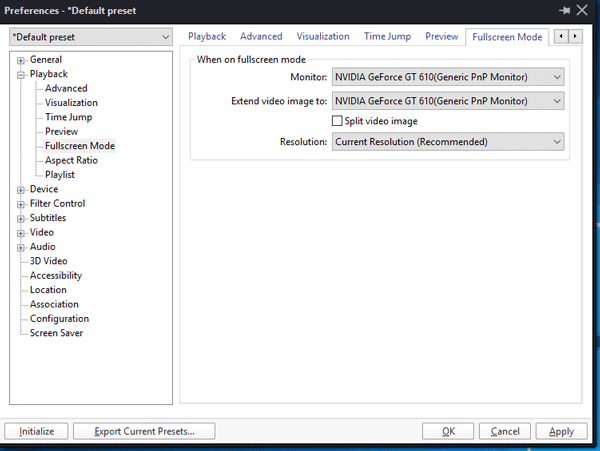
Μετά από αυτό, κάντε κλικ στα κουμπιά Εφαρμογή και ΟΚ.(Apply)
Τώρα, παίξτε το βίντεο με το PotPlayer και κάντε κλικ στο κουμπί Πλήρης οθόνη(Full Screen ) που είναι ορατό στην επάνω δεξιά γωνία.
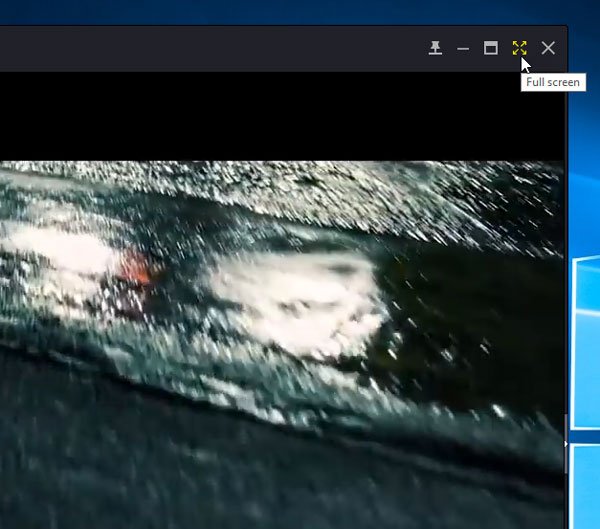
Το βίντεό σας θα πρέπει να ανοίγει σε πολλές οθόνες και θα μπορείτε να το παρακολουθείτε στη ρύθμιση πολλαπλών οθονών.
Το PotPlayer(PotPlayer) είναι ένα από τα καλύτερα προγράμματα αναπαραγωγής μουσικής εκεί έξω. Αρχικά αναπτύχθηκε από τους ίδιους ανθρώπους, που έφτιαξαν το KMPlayer . Ωστόσο, τώρα είναι μια αυτόνομη εταιρεία στο διαδίκτυο.
Related posts
Τα Εργαλεία διπλής οθόνης για Windows 10 σάς επιτρέπουν να διαχειρίζεστε πολλές οθόνες
Τα Windows επαναφέρουν αυτόματα τη Δεύτερη οθόνη στην Τελευταία ενεργή επιλογή
Τα εικονίδια της επιφάνειας εργασίας συνεχίζουν να μετακινούνται τυχαία στη δεύτερη οθόνη στα Windows 11/10
Σταματήστε την ελαχιστοποίηση των παραθύρων όταν μια οθόνη είναι αποσυνδεδεμένη στα Windows 11
Πώς να αλλάξετε από Διπλή οθόνη σε Μονή στα Windows 11/10
Ορίστε διαφορετικό επίπεδο κλιμάκωσης οθόνης για πολλαπλές οθόνες στα Windows 11/10
Ρύθμιση διακομιστή και πελάτη Filezilla: Εκμάθηση στιγμιότυπου και βίντεο
Τα καλύτερα δωρεάν προγράμματα βελτίωσης ποιότητας βίντεο για Windows 11/10
Πώς να παίξετε πολλά βίντεο στο VLC Player στα Windows 10
Ultramon Smart Taskbar: Λογισμικό διπλής ή πολλαπλής οθόνης για Windows 10
Το Superpaper είναι ένας διαχειριστής ταπετσαρίας πολλαπλών οθονών για τα Windows 10
Πώς να εμφανίσετε τη γραμμή εργασιών σε πολλές οθόνες στα Windows 11
Πώς να παίξετε βίντεο με VLC χρησιμοποιώντας τη γραμμή εντολών
Τα εικονίδια της επιφάνειας εργασίας μετακινήθηκαν από την κύρια οθόνη στη δευτερεύουσα οθόνη
Τα Windows δεν μπορούν να εντοπίσουν τη δεύτερη οθόνη - Windows 11/10
Πώς να χρησιμοποιήσετε το Gihosoft Video Editor για να κόψετε και να ενώσετε βίντεο
Πώς να ενεργοποιήσετε τη λειτουργία Ζωντανών υπότιτλων για ήχο ή βίντεο στο Chrome
Δεν εντοπίστηκε εξωτερική οθόνη με φορητό υπολογιστή Windows
Πώς να αλλάξετε το μέγεθος ενός βίντεο χρησιμοποιώντας τη γραμμή εντολών με το FFmpeg στα Windows 10
Ρυθμίσεις απορρήτου Skype, Ομάδες και βιντεοκλήσεις
